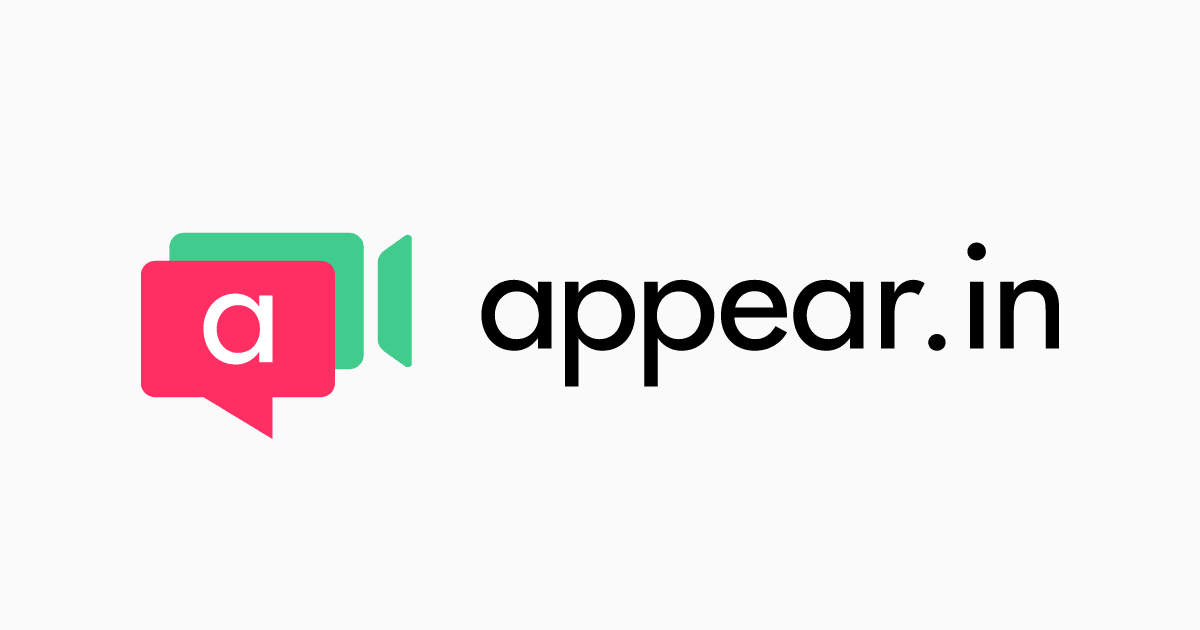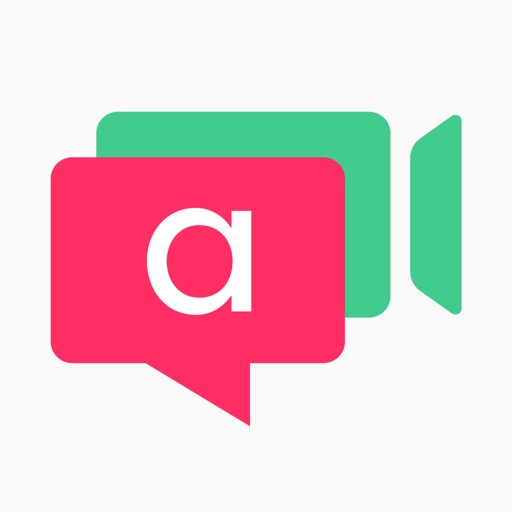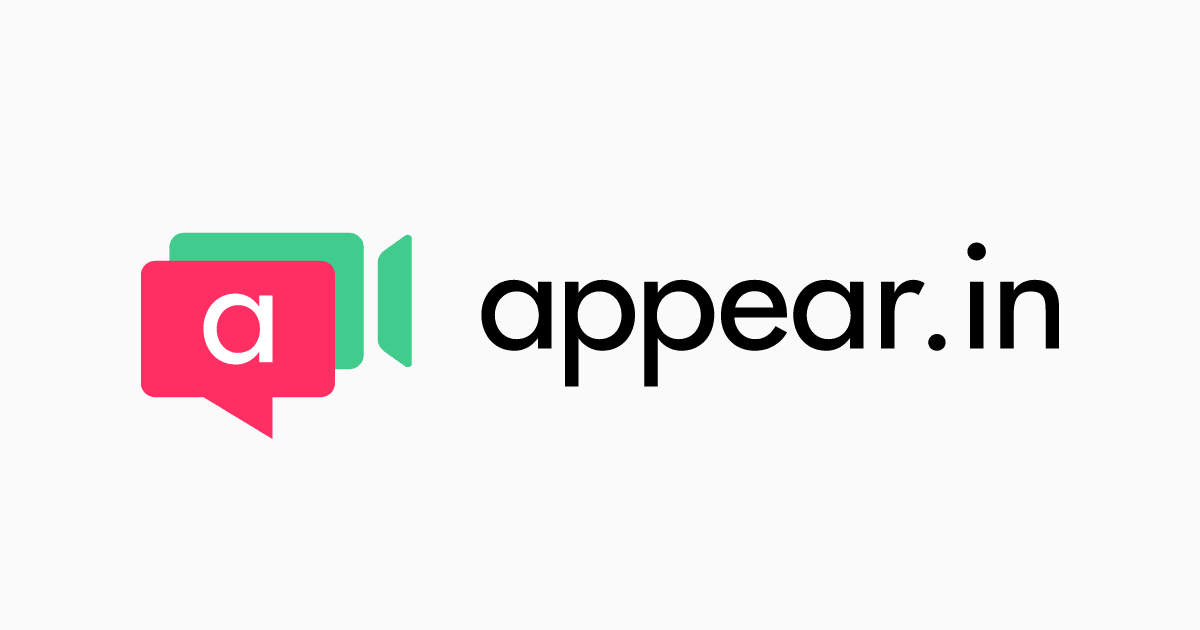

Appear.inを使おうと思ったら、カメラが映らなかったので設定で消耗しました。。
一応解決したのでシェアします。
Appear.in(アピアーイン)とは
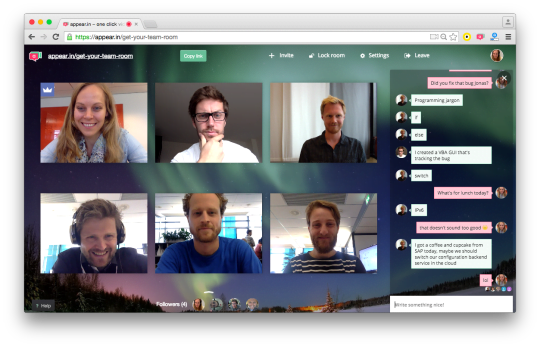
「Appear.in」は、簡単に言うと複数人でビデオチャットが出来るサービスですね。
ビデオ会議システムはスカイプやハングアウト有名ですね。
一対一なら最近はLINEとかでも出来ますね。
Appear.inのメリット
「appear.in」の最大の特徴はとにかく手軽であることですね。
会員登録不要で使える。
Appear.inは、会員登録不要で使うことが出来ます。
ID登録など面倒なことは要りません。
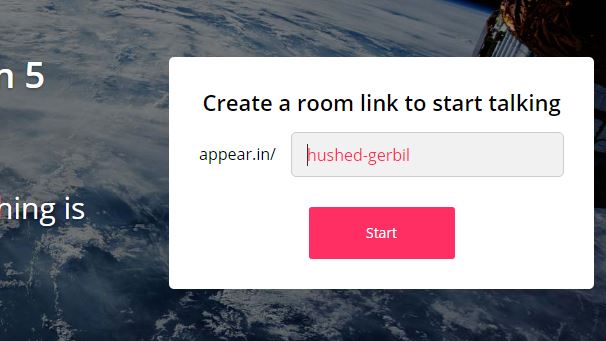
URLを入力するだけでチャットルームが出来上がります。
あとはこのURLを参加者に連絡するだけです。
画面共有(screen sharing)できる
あと、appear.inは画面共有ができます。
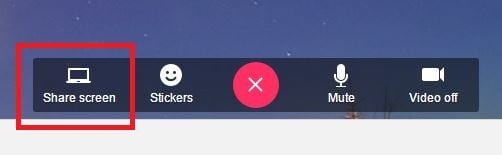
画面の下にあるShareScreenといボタンを押すと、
Chromeの場合、「拡張機能を追加」のポップアップがでるので
追加すれば、画面共有出来るようになります!
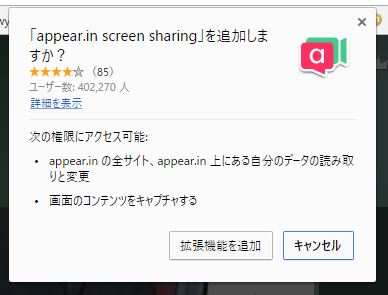
何かレッスンとか説明しながら会話したいときに便利ですね!(*^^*)
カメラやマイクが上手く機能しないときに確認すること
初めてappear.inをやろうとしたときに、ブラウザはChromeだったんですけど上手く行かなかったんですよね。
そのときに確認したことをご紹介します!
AdBlockを一時停止しよう
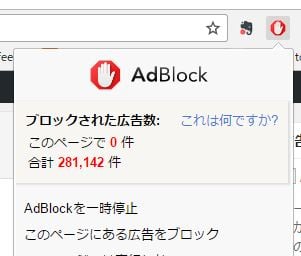
AdBlockを有効にしておくと、appear.inのページに行っても何も反応しません。
なのでAdBlockを一時停止しておきましょう。
Chromeの設定を見直そう
私の場合、Chromeの設定がNGでした。
Chromeの設定 → 詳細設定を表示 → プライバシー
と、まずはここまでいきましょう。
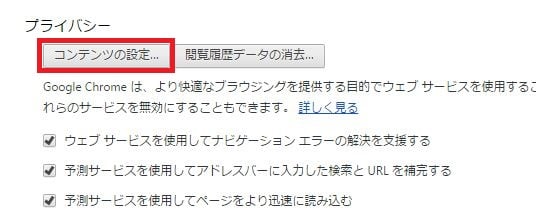
そうしたら「コンテンツの設定」のボタンを押します。
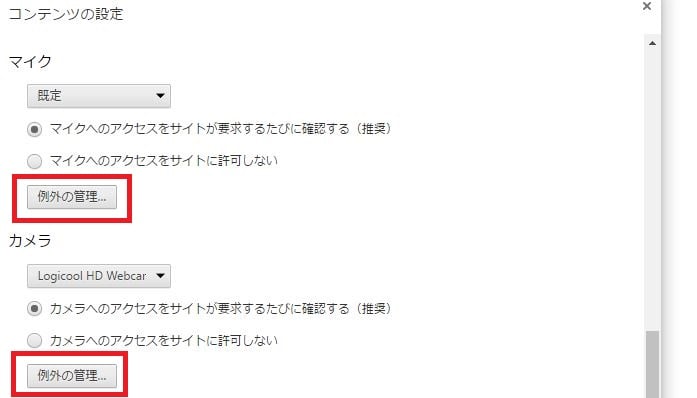
それから下にスクロールすると、マイク・カメラの設定が出てきますので
「例外の管理」を押します。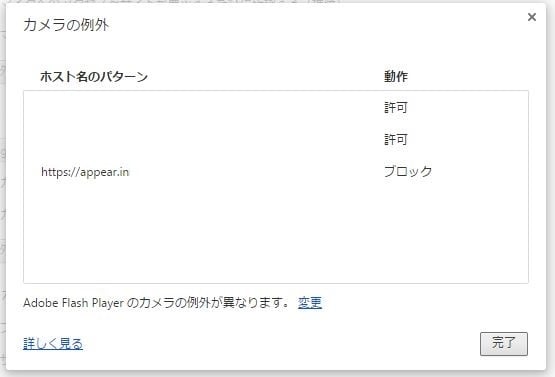
するとマイクもカメラもappear.inはブロックされているではありませんか。
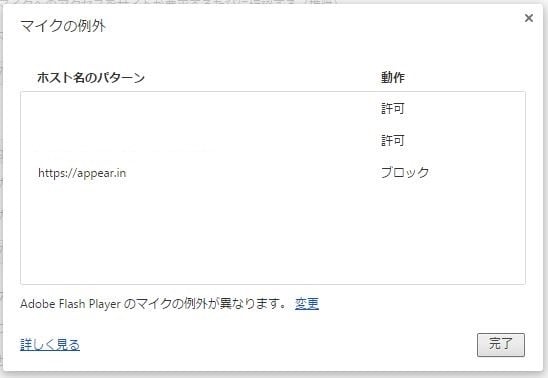
これを解除してログインし直したら無事カメラが反応するようになりました。
ここまで来るのにカメラのドライバを入れ直したり色々しました。。。
あ、ちなみにWEBカメラは価格.comで人気のあったロジクールのC270nを使っています。
これ本当に安いですよね。取り敢えずの人はこれで十分だと思います。
もう少しお金を出せる人はC615nもオススメです◎
まとめ
Appear.inはホントに手軽で便利です。
オンライン飲み会とかに良いですよね。
セキュリティもそれほど気にしなくて大丈夫だと思います。
サポートブラウザは取り敢えずChrome使っておけば大丈夫だと思います。
Chromeでうまく映らなかったらまずはAdblockとChrome自体の設定を見直してみてください!
Appear.inはiPhoneやAndroidスマホとかもアプリがあるみたいなんで便利そうですね。
今後、ビデオチャットはますます広がっていくと思います。
私は遠恋中なのでよく使っています←
便利なサービスなので友達同士でも是非使ってみてください(*^^*)